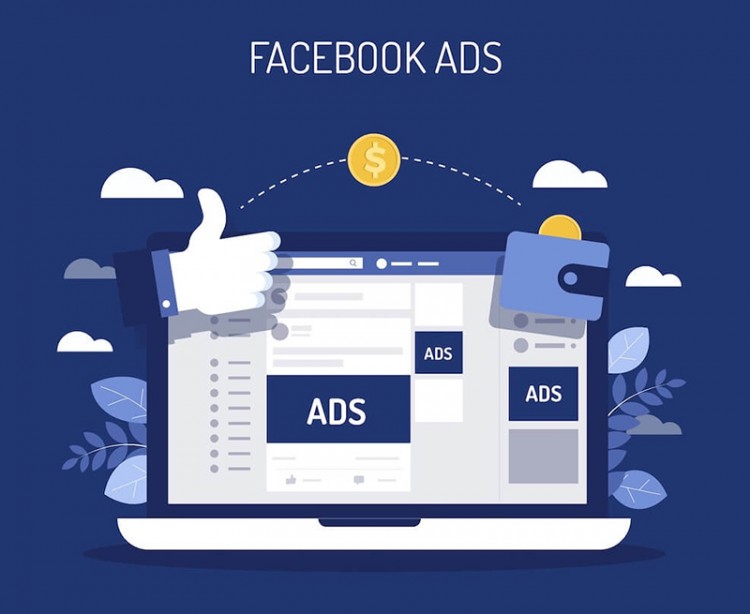Có nhiều nền tảng để Remarketing trong đó Facebook là một tiêu biểu!
Remarketing Facebook là cách tiếp thị khách hàng truy cập Facebook qua nhiều hình thức, thiết bị khác nhau. Cụ thể đối tượng là những người có nhu cầu, quan tâm đến sản phẩm/dịch vụ của bạn và trước đó có hành vi tìm kiếm, để lại thông tinh. Bạn sẽ thực hiện Remarketing Facebook những đối tượng đó để bám đuổi nhằm mục đích gia tăng hiệu quả chốt đơn.
Pixel Facebook sẽ thu thập & lưu lại hành vi của khách hàng, sau đó cho phép target vào một số hành vi cụ thể để tiếp cận họ.
Remarketing Facebook có cần Website không?
Website là nền tảng để bạn trưng bày sản phẩm/thông tin để khách hàng truy cập từ đó thu thập thông tin, chuyển đổi!
Không có Website vẫn có thể Remarketing Facebook. TUY NHIÊN, để một chiến dịch tiếp thị lại tốt nhất thì Website vẫn rất quan trọng với doanh nghiệp kinh doanh online.
Tuyệt vời hơn nếu bạn có thể liên kết Fanpage và Website giúp đồng bộ đối tượng khách hàng, hình thành Marketing khép kín. Nhờ đó, trong quá trình Remarketing Facebook, khách hàng có thể tiếp cận Website càng làm gia tăng nhận biết thương hiệu, độ uy tín. Khách hàng tin tưởng hơn, tỷ lệ chuyển đổi cao.
Cách quảng cáo Remarketing Facebook hiệu quả
Để thực hiện một chiến dịch Remarketing Facebook thì tạo tài khoản Facebook là bước đầu tiên quan trọng. Tiếp đó bạn sẽ thực hiện theo quy trình sau:
Bước 1: Tạo tài khoản quảng cáo Facebook
Nếu không có tài khoản quảng cáo thì bạn không thể thực hiện được chiến dịch Remarketing Facebook. Bạn có thể đăng nhập Facebook và đăng ký tài khoản quảng cáo tại đây: https://vi-vn.facebook.com/business/tools/ads-manager
Bước 2: Tạo Pixel Facebook và gắn vào website
Nếu không có Pixel, bạn sẽ không biết tệp khách hàng của mình là ai, họ đang làm gì. Điều này khiến việc tiếp thị lại trở nên rất khó khăn.
Cách tạo Pixel
- Truy cập vào link tạo Pixel của Facebook: https://www.facebook.com/business/help/952192354843755?id=1205376682832142
- Click vào biểu tượng bên phải màn hình > Kết nối nguồn dữ liệu và chọn Website
- Chọn Meta Pixel > nhấp vào Kết nối.
- Thêm Tên pixel tùy chỉnh.
- Nhập URL trang web mà bạn muốn remarketing.
- Nhấp vào Tiếp tục và làm theo các bước kế tiếp.
Xác định code Pixel Facebok
Vào mục Facebook Pixel trong Business Facebook. Nếu bạn chưa từng cài đặt Pixel sẽ thấy hình ảnh như dưới đây thì hãy bấm vào “Set up Pixel”
![]()
Tiếp tới, phần “Choose How you want to install your Pixel code” chọn cách cái đặt thông qua các nền tảng như BigCommerce, Magento, Trình quản lý thẻ của Google,… (Quy trình tích hợp sẽ được Facebook hướng dẫn cụ thể.)
Lúc này bạn sẽ thấy dòng màu xanh xuất hiện. Đó chính là ID Pixel
Cài đặt ID Pixel vào Website
1/Cài đặt Pixel Facebook trong Theme WordPress
Muốn cài đặt ID Pixel và chèn vào trước thẻ đóng HEAD trong Template Website của bạn. Trước tiên cần cài đặt Theme, sau đó vào phần Header and Footer Scripts” dán đoạn Code Pixel vào ô “Header Scripts” và nhấn nút “Save”.
2/Cài đặt Pixel Facebook thông qua Tag Manager của Google
Các bước thực hiện như sau:
- Nhấn chuột vào nút “Add A New Tag” trong Manager.
- Chọn Tag Configuration
- Chọn Custom HTML
- Copy và paste đoạn Code Pixel Facebook mà bạn lấy trước đó
- Chọn Advanced Setting và chọn Once per page > Triggering
Lưu ý: Pixel chỉ hoạt động nếu website có ít nhất 20 người dùng phù hợp với đối tượng khách hàng của bạn. Nếu không, bạn có thể gặp phải tình trạng “Pixel của bạn không hoạt động”. Để giải quyết tình trạng này, bạn cần tăng lượng website trước khi chạy quảng cáo. Vấn đề này cũng có thể tự khắc phục khi lượng người truy cập vào website tăng lên theo thời gian quảng cáo.
Bước 3: Tạo Đối tượng tùy chỉnh
Pixel có vai trò tổng hợp toàn bộ hành vi của khách hàng truy cập Website. Do vậy, bạn cần tạo nhóm đối tượng phù hợp với từng mục tiêu của chiến dịch Remarketing. Các bước thực hiện:
Truy cập vào Trình quản lý quảng cáo Facebook > Chọn tất cả công cụ> Đối tượng > Tạo đối tượng > chọn mục “Đối tượng tùy chỉnh”.
Sau đó, Facebook sẽ đưa ra các gợi ý về nhóm đối tượng có cùng hành động. Dựa vào đó, bạn có thể lựa chọn và thiết lập đối tượng tùy chỉnh phù hợp.
đưa ra danh sách các nhóm đối tượng có cùng hành động. Bạn sẽ dựa vào các nhóm này để tạo “Đối tượng tùy chỉnh” phù hợp. Cụ thể bao gồm:
- Website Traffic – Lưu lượng truy cập website
- Customer File – Tệp khách hàng
- App Activity – Hoạt động của ứng dụng
- Offline Activity – Hoạt động Offline
Bước 4: Xác định Mục tiêu chiến dịch
Khi đã hoàn thành Đối tượng tùy chỉnh, bước tiếp theo bạn cần làm cho chiến dịch Remarketing Facebook là tạo mục tiêu chiến dịch theo các bước sau:
1/Tạo quảng cáo
2/Chọn khách hàng mục tiêu. Tại đây Facebook sẽ gợi ý cho bạn những mục tiêu tiềm năng
Tuy nhiên 2 mục tiêu phổ biến và quan trọng khi chạy remarketing là Traffic (Lưu lượng truy cập) và Conversions (Chuyển đổi). Cụ thể:
- Với mục tiêu Traffic: Khách hàng đã từng truy cập vào vào website quay lại và sử dụng dịch vụ, sản phẩm của bạn.
- Với mục tiêu Conversions: Thúc đẩy khách hàng hoàn tất hoạt động mua hàng.
Sau khi đã chọn xong mục tiêu chiến dịch, bạn đặt tên và nhấn nút “Tiếp tục” để chuyển sang bước tiếp theo.
Bước 5: Lựa chọn Đối tượng tùy chỉnh
Ở bước này, bạn có thể tạo đối tượng mới (Create New) hoặc lựa chọn đối tượng đã được lưu trữ (Use a Saved Audience).
Sau khi hoàn tất thông tin đối tượng (tên, địa điểm, tuổi, giới tính,…) Facebook sẽ hiển thị quy mô và kết quả quảng cáo ước tính cho 1 ngày. Theo đó, bạn có thể chủ động điều chỉnh đối tượng phù hợp để đạt quy mô mong muốn.
Tuy nhiên, khi lựa chọn Đối tượng tùy chỉnh cần lưu ý:
- Có thể loại trừ các đối tượng không mong muốn ở mực “Loại trừ Đối tượng tùy chỉnh”
- Tại mục “Nhắm mục tiêu Nâng cao” chỉ nên luwajc họn tệp khách hàng đã đủ lớn. Nếu không, Facebook sẽ chỉ phân phối quảng cáo tới những người có liên quan nhất tới Đối tượng tùy chỉnh của bạn. Điều này có thể khiến bạn mất đi nhiều khách hàng tiềm năng.
Bước 6: Chọn Vị trí quảng cáo
Chiến dịch quảng cáo của bạn là Remarketing Facebook, bạn sẽ chọn nơi quảng cáo hiển thị mong muốn trên Facebook. Một số vị trí phổ biến do Facebook đề xuất như story, messenger, bảng tin trên Facebook; video, story trên Instagram,…
Ngoài ra, bạn cũng có thể lựa chọn đặt quảng cáo ở các thiết bị mong muốn như máy tính, điện thoại,….
Bước 7: Đặt Ngân sách quảng cáo
Tùy vào từng giai đoạn và quy mô chiến dịch bạn có thể lựa chọn ngân sách chi trả cho Facebook để thực hiện chiến dịch dịch remarketing ở trên.
Có 2 cách lựa chọn cài đặt ngân sách quảng cáo là: Ngân sách quảng cáo trọn đời và ngân sách theo ngày. Nếu bạn mới thực hiện các chiến dịch quảng cáo, thì hãy lựa chọn cách an toàn là ngân sách theo ngày để dễ dàng kiểm soát và điều chỉnh theo từng giai đoạn.
Bước 8: Tạo Định dạng quảng cáo
Định dạng quảng cáo muốn sử dụng đó có thể là hình ảnh/video/bộ sưu tập,…. Cùng với đó là thông điệp ấn tượng muốn truyền đạt tới khách hàng.
Ngoài ra, đừng quên gắn link URL website đích mà bạn muốn thu hút mọi người truy cập và đoạn code UTM (Urchin Tracking Module) để giúp bạn theo dõi nguồn truy cập.
Cuối cùng, bạn nhấn “Xác nhận” để hoàn tất quá trình tạo quảng cáo cho chiến dịch remarketing. Lúc này Facebook sẽ bắt đầu xem xét và phê duyệt quảng cáo của bạn. Nếu quảng cáo hợp lệ, Facebook sẽ bắt đầu phân phối, hiển thị quảng cáo tới những Đối tượng tùy chỉnh bạn đã chọn.
Remarketing Facebook hiệu quả không chỉ giúp bạn tiếp cận với nhiều khách hàng mà còn gia tăng nhận diện thương hiệu. Xây dựng một chiến dịch Remarketing Facebook phù hợp rất quan trọng không chỉ ở khâu hình ảnh, thông điệp mà bạn cần phải đảm bảo xây dựng một quy trình tương tác chuyên nghiệp!
MỘT SỐ ĐỊNH NGHĨA CƠ BẢN
Remarketing: Hay còn gọi là Tiếp thị lại – phương pháp truyền thông trên nhiều kênh như website, mạng xã hội, email,…nhằm mục đích gửi thông điệp tới khách hàng, nhắc nhở họ về thao tác huỷ bỏ đột ngột hay quên chưa thanh toán đơn hàng mà họ đã tiến hành trước đó.
Pixel Faceboook: Một đoạn mã HTML cài vào website trong các chiến dịch quảng cáo Remarketing. Thông qua đó bạn có thể teo dõi được các đối tượng đang truy cập website, họ đang thực hiện hành động gì trên website.